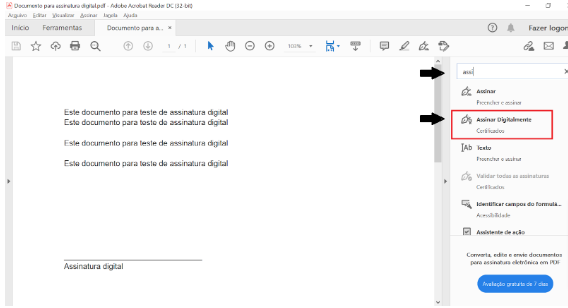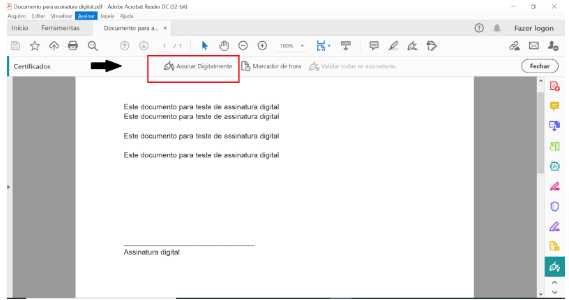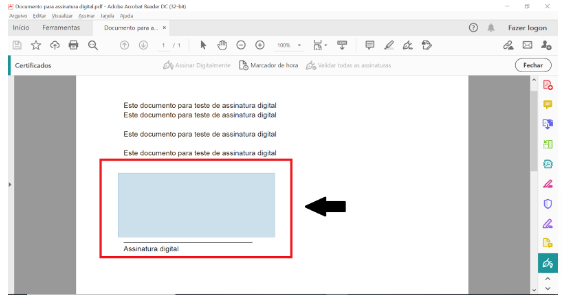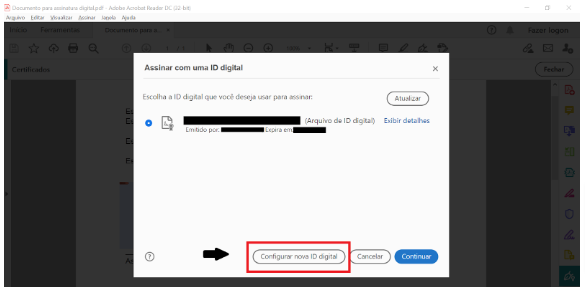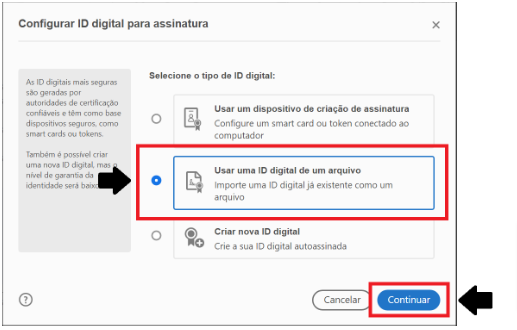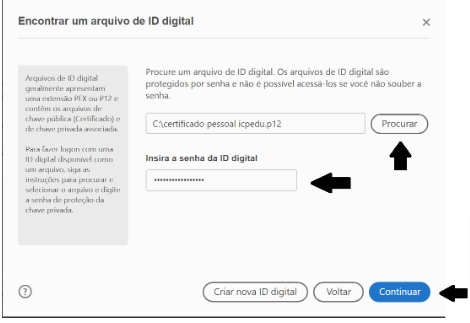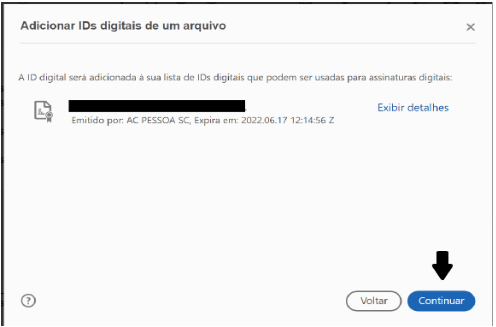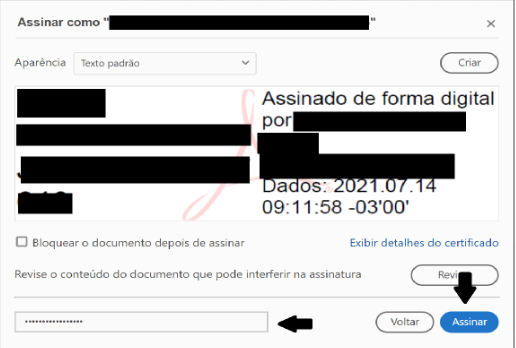Como utilizar o Certificado
1. Para assinar, digitalmente, o seu documento em formato PDF com o Certificado Digital ICPEdu, é necessário que possua o software Acrobat Reader DC (clique aqui para fazer o download).
Observação: este software não possui suporte para o sistema operacional Linux.
Abra o documento que deseja assinar e procure nas ferramentas do Acrobat a opção <Assinar Digitalmente Certificados>;
2. Clique em <Assinar Digitalmente>;
3. Com o mouse, clique e arraste o cursor no local do documento onde gostaria de posicionar a assinatura digital;
4. Se você já utilizou outro tipo de Certificado Digital no dispositivo em que abriu o documento, ele irá identificar as mídias conhecidas e, logo depois, irá exibir a tela abaixo. Caso seja a primeira vez que irá utilizar a assinatura, clique em <Configurar nova ID digital>;
5. Selecione a opção Usar uma ID digital de um arquivo e depois clique em <Continuar>;
6. Clique em <Procurar> para selecionar o local seguro onde você guardou o arquivo do Certificado. Insira a senha do seu Certificado Digital ICPEDU no campo Insira a senha da ID digital e clique em <Continuar>;
7. Clique novamente em <Continuar>;
8. Insira a senha do seu Certificado Digital ICPEDU no campo Insira o PIN ou a senha da ID digital. Clique em <Assinar>.
Atenção: caso você seja a única pessoa a assinar este documento, selecione a opção Bloquear o documento depois de assinar. Para o caso de mais pessoas assinarem depois de você, deixe o campo desmarcado.
O dispositivo solicitará que o documento seja salvo. Pode-se optar por salvar com o mesmo nome, substituindo o arquivo original sem assinatura, ou com qualquer outro nome desejado.
Há também um tutorial em vídeo aqui.